通过DWG trueview转换CAD版本的详细操作
时间:2022-10-26 13:13
有许多小伙伴还不会通过DWG trueview转换CAD版本,而下面小编就分享了通过DWG trueview转换CAD版本的详细操作方法,希望感兴趣的朋友都来共同学习哦。
通过DWG trueview转换CAD版本的详细操作
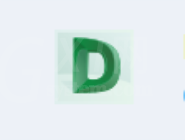
1、打开DWG trueview软件,点击左上角图标→DWG convert,或者其他路径转到DWG convert,
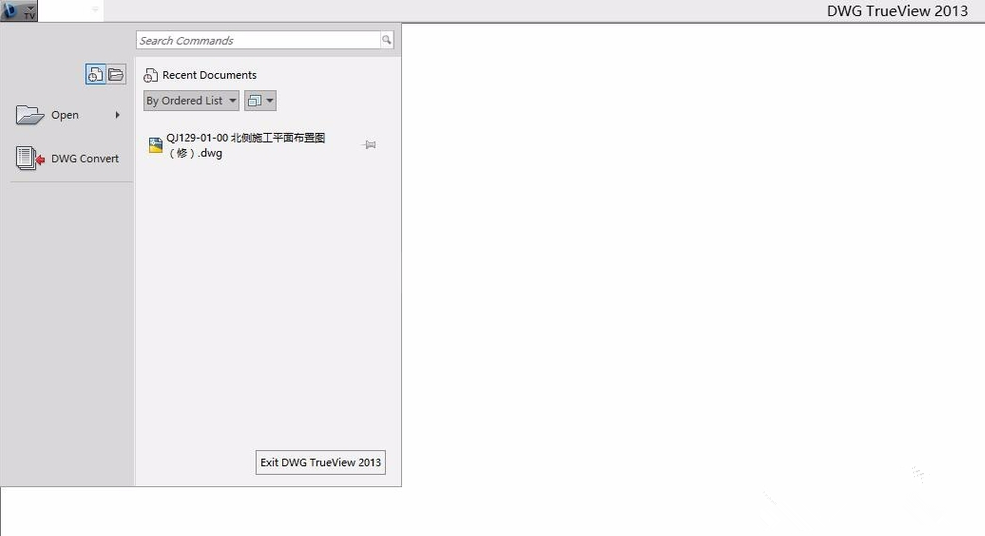
2、点击红色箭头指引处的图标,添加需要转化的高版本CAD文件(add file),双击添加文件或批量添加文件。
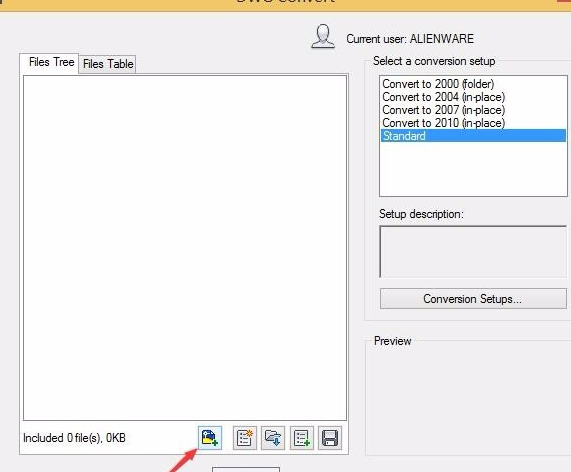
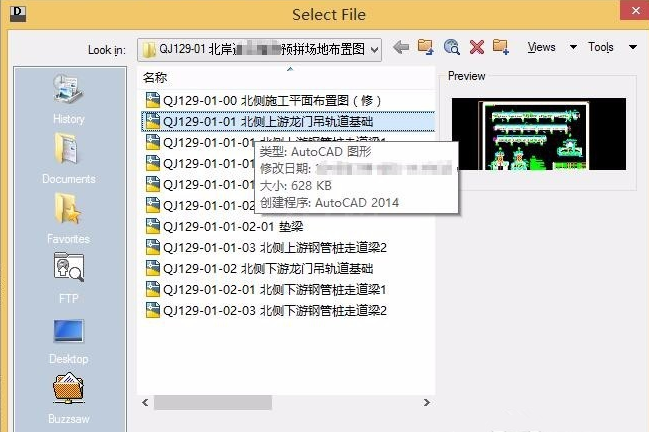
3、在“select a coversion setup”选择需要的转到的低版本,最后在底部点击覆盖"convert",出现读条。
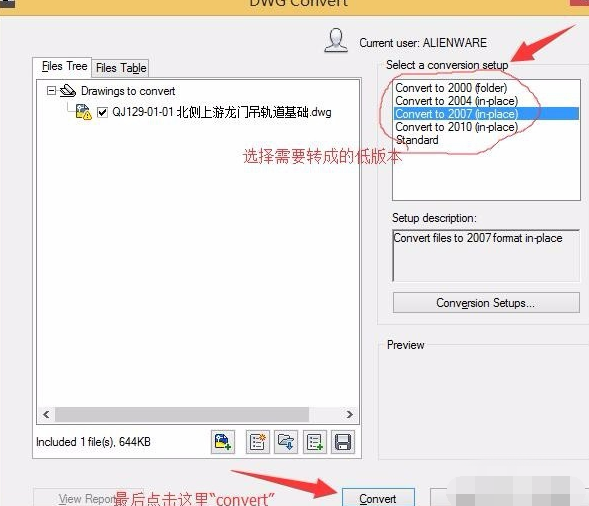
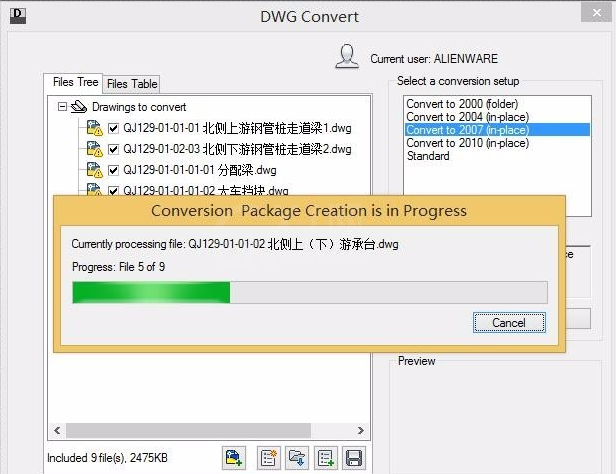
4、完成转换后点击“close”关闭DWG trueview,不需要保留转换清单的点“否”,需要保留点“是”。
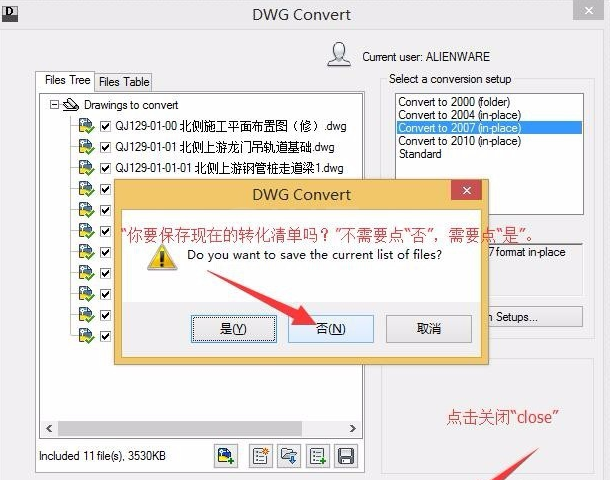
5、因为系统默认原因,直接点击被转化为低版本的文件仍会以DWG trueview方式打开,需要在文件属性里更改类型并保存。
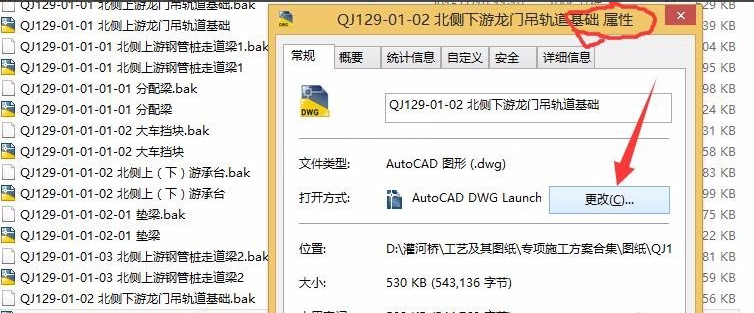
今日就快来学习本文通过DWG trueview转换CAD版本的详细操作吧,相信在以后的使用中一定会得心应手的。



























